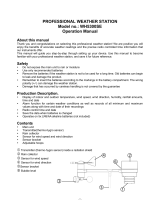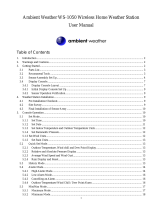Page is loading ...

1
HP1000SE
WiFi Internet Funk Wetterstation
Benutzerhandbuch (DE) / Manual (EN)
Support/updates/manuals/spare parts/compatible products:
www.froggit.de

2
Bedienungsanleitung HP1000SE (DE)
Inhaltsverzeichnis
1. Lieferumfang 4
2. Überblick 4
2.1 Displaykonsole 4
2.2 Innenraum Thermo-Hygrometer Funksensor 5
2.3 Außeneinheit 5
2.4 Zusätzliche Sensoren 6
3. Installationsanleitung 6
3.1 Vorabcheck 6
3.2 Standort 7
3.3 Außeneinheit 7
3.3.1 Montage der Bügelschrauben und der Metallplatte 7
3.3.2 Montage Windfahne 8
3.3.3 Montage Windgeschwindigkeitsbecher 8
3.3.4 Montage Regentrichter 9
3.3.5 Einlegen der Batterien 9
3.3.6 Montage Außeneinheit 9
3.3.7 Reset-Taste und Übertragungs-LED 10
3.4 Thermo-Hygrometer Innenraum Funksensor 11
3.4.1 Einlegen der Batterien 11
3.4.2 Platzierung des Thermo-Hygrometer Funksensors 12
3.5 Bewährtes Vorgehen zur Vermeidung von Funkstörungen 13
3.6 Displaykonsole 14
3.6.1 Einrichtung der initialen Anzeigekonsole 15
3.6.2 Tastenfunktion 15
3.6.3 Symbole 16
3.6.3.1 Temperatursymbole 16
3.6.3.2 Luftfeuchtigkeitssymbole 17
3.6.3.3 Aktuelle Windrichtungsanzeige, 10-minütige durchschnittliche
Windrichtungsanzeige 18
3.6.3.4 Stündliches Niederschlagssymbol 18
3.7 Mehrkanalige Auswahl und Scroll-Modus 18
3.8 History Modus 19
3.8.1 Anzeige und Reset MAX/MIN 19
3.8.2 History Record Modus 20
3.8.2.1 Zurücksetzen (Löschen) des History record
(Verlaufsaufzeichnungsmodus) 21
3.8.2.2 Eine bestimmte Seite des Verlaufs anzeigen 21
3.8.2.3 Grafik anzeigen 22
3.9 Einstellungen 23

3
3.9.1 Datum und Uhrzeit Einstellungen 24
3.9.2 Zeitformat Einstellungen 25
3.9.3 Datumsformat Einstellungen 25
3.9.4 Temperatureinheiten Einstellungen 25
3.9.5 Luftdruckeinheiten 25
3.9.6 Windgeschwindigkeitseinheiten 25
3.9.7 Niederschlagseinheit 25
3.9.8 Sonneneinstrahlungseinheiten 25
3.9.9 Mehrkanal Funksensor 26
3.9.10 Hintergrundbeleuchtung Einstellungen 27
3.9.11 Längen- und Breitengrad Einstellungen 28
3.9.12 Anzeige Luftdruck 28
3.9.13 Niederschlag 28
3.9.14 Speicherintervall (1-240 Minuten wählbar) 29
3.9.15 Wetterserver 29
3.9.15.1 Wunderground Anbindung 29
3.9.15.2 Weathercloud Anbindung 33
3.9.15.3 Weather Observations Website (WOW) Anbindung 34
3.9.15.4 Ecowitt.net Anbindung 37
3.9.15.5 Benutzerdefinierte Server Anbindung
Customized server setup) 38
3.9.15.6 Wi-Fi (Wlan) 39
3.9.15.7 Hintergrund 41
3.10 Alarmeinstellungen 41
3.11 Kalibrierung 42
3.12 Zurücksetzen in den Werkszustand (Factory reset) 46
3.12.1 Neuregistrierung Innensensor 46
3.12.2 Neuregistrierung Außensensor 46
3.12.3 Automatisches Löschen Max/Min 46
3.12.4 Zurücksetzen in den Werkszustand 47
3.12.5 Löschen History 47
3.12.6 Löschen Max/Min 47
3.12.7 Datensicherung 47
4. Andere Funktionen 47
4.1 Beaufort Windstärke 47
4.2 Wettervorhersage 48
4.3 Blitzalarm 49
4.4 Beschreibung und Einschränkungen der Wettervorhersage 49
4.5 Mondphase 49
5. Wartung 50
6. Fehlerbehebung 51
7. Spezifikationen 55
8. Allgemeine Sicherheitshinweise 56

4
1. Lieferumfang
Öffnen Sie die Verpackung und prüfen Sie, ob der Inhalt intakt (nichts kaputt) und vollständig
(nichts fehlt) ist. Darin sollten Sie folgendes finden:
Anzahl
Beschreibung
1 Displaykonsole
1
Außeneinheit mit eingebautem: Thermo-Hygrometer / Regenmesser /
Windgeschwindigkeitssensor / Windrichtungssensor, Licht- und UV-Sensor,
Solarmodul
1 Windgeschwindigkeitsbecher (zur Befestigung an der Außeneinheit)
1 Windfahne (zur Befestigung an der Außeneinheit)
1 Innenraum Thermo-Hygrometer Funksensor
2 Bügelschrauben zur Mastbefestigung
4 Gewindemuttern für Bügelschrauben (Größe M5)
1 Metall-Montageplatte zur Verwendung mit Bügelschrauben
1 Schraubenschlüssel für M5 Schrauben
1 AC/DC Adapter
1 Benutzerhandbuch
Wenn Komponenten im Paket fehlen oder beschädigt sind, wenden Sie sich bitte an den
Kundendienst, um das Problem zu beheben.
Hinweis: Batterien für die Außeneinheit und den Innenraum Thermo-Hygrometer
Funksensor sind nicht im Lieferumfang enthalten.
Außeneinheit: 2 x 1,5 V AA Batterien, Alkali- oder Lithium-Batterien (Lithium
wird für kältere Klimazonen empfohlen).
Innenraum Thermo-Hygrometer Funksensor: 2 x 1,5V AA Batterien (Alkali)
Hinweis: Die Konsole wird über ein Netzteil betrieben. Der mitgelieferte Adapter ist ein
Switching-Adapter und kann eine geringe elektrische Störung des
Funkempfangs in der Konsole erzeugen, wenn er zu nahe an der Konsole
platziert wird. Bitte halten Sie die Konsolenanzeige mindestens 0,5 m vom
Netzteil entfernt, um einen optimalen Funkempfang von der Außeneinheit zu
gewährleisten.
2. Überblick
2.1 Displaykonsole

5
Abbildung 1: Displaykonsole
Hinweis: Der USB-Anschluss in der Konsole der Wetterstation dient nur zum Aktualisieren
der Firmware, nicht zur Datenkommunikation (USB-Kabel nicht im Lieferumfang enthalten).
Es kann auch eine SD-Karte für ein Firmware-Update verwendet werden (SD-Karte nicht
im Lieferumfang enthalten).
2.2 Innenraum Thermo-Hygrometer Funksensor
Abbildung 2: Innenraum Sensor (2 Anzeigevarianten)
Der Innensensor zeigt abwechselnd Raumtemperatur, Luftfeuchtigkeit und Luftdruck an.
2.3 Außeneinheit
memory card slot
Power jack
R
eset
USB port

6
Abbildung 3 Außeneinheit
1 Windfahne 7 Solarpanel
2 Windgeschwindigkeitsbecher 8 Bügelschrauben
3 Licht- und UV Sensor 9 Batteriefachabdeckung
4 Thermo- Hygrometer 10 Resettaste
5 Regentrichter 11 LED (rot) – Kennzeichen der
Datenübertragung
6 Wasserwaage
2.4 Zusätzliche Sensoren
Die folgenden optionalen Sensoren (separat erhältlich – www.froggit.de) können mit der
Konsolenanzeige HP1000SE verwendet werden.
Wenn Sie zusätzliche Sensoren erworben haben, einfach einschalten. Die Anzeigekonsole
empfängt die Daten automatisch. Wenn der Sensor nicht von der Konsole empfangen wird,
sucht die Anzeigekonsole nach einer Stunde erneut nach den Daten. Alternativ können Sie
die Konsole auch neu starten, um die Daten zu suchen. Einzelheiten entnehmen Sie bitte
dem Sensorhandbuch (separat mit dem Sensor erhältlich).
Diese Tabelle zeigt die maximale Anzahl der einzelnen Sensortypen, die mit der
Konsolenanzeige arbeiten können.
Sensor
Bild
Maximale
Anzahl
DP50 Thermo-Hygrometer
Funksensor *, **
8
DP100 Bodenfeuchte
Funksensor *
1
DP200 PM 2,5 Feinstaub
Emission Funksensor *,**
1
* Die Konsolenanzeige zeigt nur die aktuellen Daten an, die Verlaufsdaten werden auf der
SD-Karte gespeichert.
** Die WU-Website wird nicht unterstützt. Ecowitt.net kann diese Sensordatenübertragung
unterstützen.
3. Installationsanleitung
3.1 Vorabcheck
Zur vollständigen Montage benötigen Sie einen Kreuzschlitzschraubendreher (Größe PH0)
und einen Schraubenschlüssel (Größe M5; im Lieferumfang enthalten).

7
Vor der Installation der Wetterstation an dem gewünschten Einsatzort empfehlen wir, die
Wetterstation eine Woche lang an einem temporären Ort mit gutem Zugang aufzustellen.
So können Sie alle Funktionen überprüfen, den ordnungsgemäßen Betrieb sicherstellen
und sich mit der Wetterstation und ihren Kalibrierungsverfahren vertraut machen. Während
dieser Zeit können Sie auch die Funkreichweite zwischen dem Hauptgerät und dem
integrierten Funksensor testen.
Achtung:
Befolgen Sie die empfohlene Reihenfolge für die Batterieinstallation (Außensensor
zuerst, Konsole danach).
Vergewissern Sie sich, dass die Batterien mit der richtigen Polarität (+/-)
eingesetzt sind.
Mischen Sie keine alten und neuen Batterien.
Verwenden Sie keine wiederaufladbaren Batterien.
Wenn die Außentemperatur über einen längeren Zeitraum unter 32F oder 0C
sinken kann, empfiehlt es sich Lithium-Batterien zu verwenden.
3.2 Standort
Führen Sie vor der Installation der Wetterstation eine Standortbestimmung durch. Beachten
Sie Folgendes:
1. Vermeiden Sie die Strahlungswärmeübertragung von Gebäuden und Bauwerken. Im
Allgemeinen sollte die Sensoranordnung mindestens 5' oder 1,52 m von einem Gebäude,
einer Struktur, einem Boden oder einer Dachfläche entfernt installiert werden.
2. Vermeiden Sie Wind- und Regenbehinderungen. Als Faustregel gilt, dass die
Sensoranordnung mindestens viermal so groß wie der Abstand zur Höhe des höchsten
Hindernisses ist. Wenn das Gebäude beispielsweise 20' oder 6,10m hoch ist und die
Montagesäule 6' oder 1,83m hoch ist, installieren Sie die Sensoranordnung 4 x (20 - 6)' =
56' oder 4 x (6,1-1,83)=17,08m entfernt.
3. Die Installation der Wetterstation über Sprinkleranlagen oder anderen unnatürlichen
Vegetationen kann die Temperatur- und Feuchtigkeitswerte beeinflussen. Wir empfehlen,
die Sensoranordnung über einer natürlichen Vegetation zu montieren.
4. Funkstörungen. Computer, Radios, Fernseher und andere Quellen können die
Funkkommunikation zwischen Sensoranordnung und Konsole stören. Bitte beachten Sie
dies bei der Wahl der Konsole oder der Montageorte. Stellen Sie sicher, dass Ihre
Anzeigekonsole mindestens 1,52 Meter von einem elektronischen Gerät entfernt ist, um
Störungen zu vermeiden.
3.3 Außeneinheit
3.3.1 Montage der Bügelschrauben und der Metallplatte
Schieben Sie die Bügelschrauben in die Metallplatte auf der Unterseite des integrierten
Funksensors und schrauben Sie die Muttern von der anderen Seite so ein, dass die
Stange, auf der sich der integrierte Funksensor befindet, in diese Bohrung eingesetzt
werden kann.

8
Abbildung 4: Montage Bügelschrauben
Die Platte und die U-Bolzen werden zu diesem Zeitpunkt noch nicht benötigt, aber wenn
Sie dies jetzt tun, können Sie vermeiden, dass Windfahnen und
Windgeschwindigkeitsbecher später beschädigt werden. Die Handhabung des
Sensorpakets mit Windfahne und Geschwindigkeitsbechern, die zur Montage dieser
Schrauben installiert sind, ist schwieriger und führt eher zu Schäden.
3.3.2 Montage Windfahne
Schieben Sie die Windfahne auf den Schaft auf der Oberseite des Sensorpakets, bis sie
nicht mehr weitergeht, ziehen Sie die Stellschraube mit einem
Kreuzschlitzschraubendreher (Größe PH0) an. Achten Sie darauf, dass sich die Windfahne
frei drehen kann. Die Bewegung der Windfahne weist eine geringe Reibung auf, was bei
der Durchführung von kontinuierlichen Windrichtungsmessungen hilfreich ist.
Abbildung 5: Montage Windfahne
Der Abschnitt Windrichtung auf dem Display der Haupteinheit zeigt die Buchstaben N
(Nord), E (Ost), S (Süd) und W (West). Der integrierte Funksensor muss so ausgerichtet
sein, dass der Pfeil mit der Aufschrift "Nord" auf der Oberseite des Funksensors nach
Norden zeigt. Wenn der integrierte drahtlose Sensor falsch ausgerichtet ist, ist die
Windrichtungsmessung ungenau.
3.3.3 Montage Windgeschwindigkeitsbecher
Schieben Sie die Windgeschwindigkeitsbecher auf den Schaft auf der Oberseite des
Sensorpakets und ziehen Sie die Stellschraube mit einem Kreuzschlitzschraubendreher
(Größe PH0) an. Achten Sie darauf, dass sich die Becheranordnung frei drehen kann.
Beim Drehen sollte keine spürbare Reibung auftreten.

9
Abbildung 6: Montage Windgeschwindigkeitsbecher
3.3.4 Montage Regentrichter
Drehen Sie im Uhrzeigersinn, um den Trichter an der Sensoranordnung zu befestigen.
Abbildung 7: Montage Regentrichter
3.3.5 Einlegen der Batterien
Öffnen Sie das Batteriefach und legen Sie 2 AA-
Batterien in das Batteriefach ein. Die LED
Anzeige auf der Rückseite des Sensorpakets leuchtet 4 Sekunden lang auf und blinkt dann
alle 16 Sekunden einmal auf. Dies zeigt die Daten
übertragung des Sensors an.
Abbildung 6: Montage Windgeschwindigkeitsbecher
Drehen Sie im Uhrzeigersinn, um den Trichter an der Sensoranordnung zu befestigen.
Batterien in das Batteriefach ein. Die LED
-
Anzeige auf der Rückseite des Sensorpakets leuchtet 4 Sekunden lang auf und blinkt dann
übertragung des Sensors an.

10
Abbildung 8: Einlegen der Batterien
Hinweis: Wenn die LED nicht leuchtet oder dauerhaft leuchtet, vergewissern Sie sich, dass
die Batterien richtig eingesetzt worden sind, ggf. von vorne anfangen. Legen Sie die
Batterien nicht rückwärts ein, da dies den Außensensor dauerhaft beschädigen kann.
Hinweis: Wir empfehlen Lithium-Batterien. Wiederaufladbare Batterien haben niedrigere
Spannungen und sollten niemals verwendet werden.
3.3.6 Montage Außeneinheit
Installieren Sie den integrierten Funksensor in einem offenen Raum, weg von Hindernissen
wie anderen Gebäuden, Bäumen usw., die einen freien Windfluss verhindern, um eine
unverzerrte Messung einzelner Wetterelemente zu gewährleisten. Richten Sie die Einheit
mit der Windfahne und den Windgeschwindigkeitsbechern nach Norden aus, um die
Windrichtung korrekt zu messen. Platzieren Sie den integrierten Funksensor in einem
Mindestabstand von 1,5 Metern vom Boden auf dem Stativ (nicht im Lieferumfang
enthalten), um eine Beeinflussung der Messwerte durch die Bodenoberfläche zu vermeiden
und ziehen Sie die Schrauben an. Verwenden Sie die Wasserwaage auf der Oberseite des
integrierten drahtlosen Sensors, um sicherzustellen, dass sie waagerecht steht. Ziehen Sie
die Muttern der Bügelschrauben an.
Abbildung 9: Montage Außeneinheit
Wenn Sie die Einheit im Innenbereich getestet haben und dann für Anweisungen hierher
zurückkamen und am Sensorpaket im Außenbereich montiert sind, sollten Sie vielleicht
einige weitere Einstellungen an der Konsole vornehmen. Der Transport von innen nach
außen und die Handhabung des Sensors haben wahrscheinlich den Regenmesser ein-
oder mehrmals "ausgelöst", so dass die Konsole möglicherweise Niederschläge registriert
hat, die nicht wirklich vorhanden waren. Sie können Konsolenfunktionen verwenden, um
dies aus der Historie zu löschen. Dies ist auch wichtig, um eine falsche Registrierung
dieser Messwerte bei den Wetterdiensten zu vermeiden.
3.3.7 Reset-Taste und Übertragungs-LED

11
Falls die Außeneinheit nicht sendet, führen Sie
einen Reset der Außeneinheit durch.
Halten Sie die RESET-
Taste (siehe Abbildung 10) mit einer gebogenen Büroklammer
gedrückt, um einen Reset zu bewirken: Die LED leuchtet auf, während die RESET
gedrückt wird, und Sie können sie nun loslassen. Die LED
sollte dann wieder normal
leuchten und etwa alle 16 Sekunden blinken.
Abbildung 10: Reset-Taste und Übertragungs-
LED
3.4 Thermo-Hygrometer Innenraum Funksensor
Die HP1000SE unterstützt bis zu 8 zusätzliche Thermo-Hygrometer-
Sensoren (DP50
auf dem Display und im Internet angezeigt werden können.
Hinweis: Verwenden Sie keine wiederaufladbaren Batterien. Wir empfehlen frische Alkali
Batterien für den Außentemperaturbereich zwischen -
10 °C und 60 °C und neue Lithium
Batterien für den Außentemperaturbereich zwischen -40 °C und -
10 °C.
3.4.1 Einlegen der Batterien
1.
Entfernen Sie die Batteriefachabdeckung auf der Rückseite des/der Sender(s), indem
Sie die Batteriefachabdeckung nach unten schieben, wie in Abbildung 12 dargestellt.
Abbildung 12: Einlegen der Batterien
2. Bevor Sie die Batterien einsetzen, suchen Sie die DIP-
Schalter auf der Innenseite der
Abdeckung des Deckels des Senders.
3. Kanalnummer:
Das Gerät unterstützt bis zu acht Sensoren. Um jede Kanalnummer
einzustellen, ändern Sie die DIP-Schalter 1, 2
und 3, wie in Abbildung 13 beschrieben.
4. Temperatur-Maßeinheiten
: Um die Maßeinheiten der Senderanzeige (°F vs. °C) zu
ändern, ändern Sie den Dip-
Schalter 4, wie in Abbildung 13 beschrieben.
einen Reset der Außeneinheit durch.
Taste (siehe Abbildung 10) mit einer gebogenen Büroklammer
gedrückt, um einen Reset zu bewirken: Die LED leuchtet auf, während die RESET
-Taste
sollte dann wieder normal
LED
Sensoren (DP50
), die
Hinweis: Verwenden Sie keine wiederaufladbaren Batterien. Wir empfehlen frische Alkali
-
10 °C und 60 °C und neue Lithium
-
10 °C.
Entfernen Sie die Batteriefachabdeckung auf der Rückseite des/der Sender(s), indem
Sie die Batteriefachabdeckung nach unten schieben, wie in Abbildung 12 dargestellt.
Schalter auf der Innenseite der
Das Gerät unterstützt bis zu acht Sensoren. Um jede Kanalnummer
und 3, wie in Abbildung 13 beschrieben.
: Um die Maßeinheiten der Senderanzeige (°F vs. °C) zu
Schalter 4, wie in Abbildung 13 beschrieben.

12
Dipschalter unten. Dipschalter oben.
Abbildung 13: Dipschalter
5. Legen Sie 2 x 1,5V AA Batterien ein.
6.
Überprüfen Sie, ob die richtige Kanalnummer (CH) und die Temperatureinheiten (°F
vs. °C) auf dem Display angezeigt werden, wie in Abbildung 14 dargestellt.
Abbildung 14: LCD Display Thermo-
Hygrometer Funksensor
7. Schließen Sie die Batteriefachabdeckung.
Wiederholen Sie dies für die zusätzlichen Funksensoren
, um sicherzustell
jeder Funksensor auf einem anderen Kanal befindet.
3.4.2 Platzierung des Thermo-Hygrometer Funksensors
Der beste Montageort für den Innensensor ist ein Ort, der niemals direktes Sonnenlicht
erhält, auch nicht durch Fenster. Installieren Sie das Gerät auch nicht an einem Ort, an
dem sich
eine nahegelegene Strahlungswärmequelle (Heizkörper, Heizungen usw.)
befindet.
Direktes Sonnenlicht und strahlende Wärmequellen
führen zu ungenauen Temperaturmessungen.
Der Sensor soll Innenbedingungen für die Anzeige auf der
Konsole schaffen, aber wenn Sie stattdessen lieber eine zweite
Quelle für Außenbedingungen haben möch
dieses Gerät im Freien montieren. Es wird empfohlen, das Gerät
unter Dach zu montieren (Vorabend, Markise oder ähnliches).
Zur Montage oder Aufhängung des Gerätes an einer Wand oder
einem Holzbalken:
1 Temperatur
2 Temperatureinheit (°F vs. °C)
3 Kanalnummer
4 rel. Luftfeuchtigkeit
Überprüfen Sie, ob die richtige Kanalnummer (CH) und die Temperatureinheiten (°F
vs. °C) auf dem Display angezeigt werden, wie in Abbildung 14 dargestellt.
Hygrometer Funksensor
, um sicherzustell
en, dass sich
Der beste Montageort für den Innensensor ist ein Ort, der niemals direktes Sonnenlicht
erhält, auch nicht durch Fenster. Installieren Sie das Gerät auch nicht an einem Ort, an
eine nahegelegene Strahlungswärmequelle (Heizkörper, Heizungen usw.)
Direktes Sonnenlicht und strahlende Wärmequellen
führen zu ungenauen Temperaturmessungen.
Der Sensor soll Innenbedingungen für die Anzeige auf der
Konsole schaffen, aber wenn Sie stattdessen lieber eine zweite
Quelle für Außenbedingungen haben möch
ten, können Sie
dieses Gerät im Freien montieren. Es wird empfohlen, das Gerät
unter Dach zu montieren (Vorabend, Markise oder ähnliches).
Zur Montage oder Aufhängung des Gerätes an einer Wand oder
2 Temperatureinheit (°F vs. °C)

13
- Befestigen Sie den Funksensor mit einer Schraube oder einem Nagel an der Wand, wie
auf der linken Seite von Abbildung 15 zu sehen ist, oder
- Hängen Sie den Funksensor mit einer Schnur an, wie in der rechten Seite von Abbildung
15 dargestellt.
Abbildung 15: Montage Thermo-Hygrometer Funksensor
Hinweis: Achten Sie darauf, dass der Sensor vertikal montiert wird und nicht auf einer
ebenen Fläche liegt. Dies gewährleistet einen optimalen Empfang.
3.5 Bewährtes Vorgehen zur Vermeidung von Funkstörungen
Elektro-Magnetische Störfelder (EMI). Halten Sie die Wetterstation einige Meter von
Monitoren und TVs entfernt.
Funkfrequenz Störfelder (RFI). Wenn Sie andere Gerätschaften besitzen die mit 868 MHz
senden, schalten Sie diese Gerätschaften notfalls ab.
Freies Sichtfeld Die Wetterstation kann bis zu 100 Meter weit senden, wenn es keine
Hindernisse gibt, wie Wände, Gebäude, Bäume, etc.
Metallische Barrieren Funkfrequenzen können durch metallische Barrieren nicht hindurch
dringen.
Tabelle: Funkverlust
Medium
RF Signal (Funk) Verlust
Glas (unbehandelt) 5-15%
Plastik 10-15%
Holz 10-40%
Back-, Ziegelstein 10-40%
Beton 40-80%
Metall 90-100%

14
3.6 Displaykonsole
Abbildung 16: Layout Displaykonsole
Nr.
Beschreibung
Nr.
Beschreibung
1 Außentemperatur 13 Bodenfeuchtesensor (optionaler
Sensor erforderlich)
2 Außenbereich: Gefühlte Temperatur /
Taupunkt / Luftfeuchtigkeit /
Durchschnittliche Windrichtung (10
Min.), Böe (täglich)
14 Luftfeuchte Innenraum
3 PM2.5 Konzentration (optionaler
Sensor erforderlich)
15 RF-Signal zusätzlicher Thermo-
Hygrometer Funksensor (optionaler
Sensor erforderlich)
4 RF-Signal PM2.5 Sensor 16 Mehrkanaliger Thermo-Hygrometer
Funksensor Zyklusanzeige-Symbol
(optionaler Sensor erforderlich)
5 Sonnenauf- und Sonnenuntergang 17 Kanalnummer Mehrkanal Thermo-
Hygrometer Funksensor (optionaler
Sensor erforderlich)
6 Wi-Fi Signal 18 Niederschlag (Täglich / Event /
Stündlich / Wöchentlich / Monatlich /
Jährlich
7 Geringe Batteriekapazität 19 Wettervorhersage
8 RF-Signal für die Außeneinheit 20 ABS / REL Luftdruck
9 Windrichtung / Windgeschwindigkeit /
Böe
21 Mondphase
10 Innentemperatur 22 UV

15
11 Datum und Uhrzeit 23 Sonneneinstrahlung
12 RF-Signal für Bodenfeuchtesensor
(optionaler Sensor erforderlich)
3.6.1 Einrichtung der initialen Anzeigekonsole
Unmittelbar nach dem Einschalten (Einsetzen des Netzteils) schaltet sich das Gerät auf
dem Display ein, und das Gerät beginnt, nach dem Empfang der Innen- und Außen-
Sensordaten zu suchen. Dies kann bis zu 3 Minuten dauern.
Hintergrund (dunkel)
Hintergrund (hell)
Hinweis: Die Anzeige der Sonnenauf- und -untergangszeit funktioniert nur dann
einwandfrei, wenn die GEO-Position korrekt eingestellt wurde. Die GEO-Einrichtung kann
im Setup-Menü durchgeführt werden.
3.6.2 Tastenfunktion
Abbildung 17: Displaytasten
Auf der Unterseite der Anzeigekonsole befindet sich ein Satz von acht Tasten. Die
folgenden Tabellen erklären kurz die Funktion dieser Tasten.

16
Symbol
Beschreibung
Helligkeitssteuerung
Drücken Sie diese Taste, um die Helligkeit zu verringern.
Helligkeitssteuerung
Drücken Sie diese Taste, um die Helligkeit zu erhöhen.
Hintergrundbeleuchtung Ein/Aus
Drücken Sie diese Taste, um die Hintergrundbeleuchtung ein
auszuschalten.
Hintergrund
Drücken Sie diese Taste, um zwischen einer Anzeige mit dunklem
Hintergrund und einer Anzeige mit hellem Hintergrund zu wählen.
Luftdruckanzeige
Drücken Sie diese Taste, um die Anzeige zwischen Absolutdruck und
Relativdruck auszuwählen.
Kanal
Drücken Sie diese Taste, um die Anzeige zwischen Innentemperatur
und Luftfeuchtigkeit, Mehrkanal-
Temperatur und Luftfeuchtigkeit zu
wechseln und automatisch zu scrollen.
History
Drücken Sie diese Taste einmal, um die Max/Min-
Aufnahme
anzuzeigen und zweimal, um in den History-
Modus zu gelangen.
Einstellungen
Drücken Sie diese Taste, um in den Einstellmodus zu gelangen.
3.6.3 Symbole
3.6.3.1 Temperatursymbole
Temperaturbereich
°C
)
Farbring
Temperaturbereich
(°C
)
< -23,3
10 bis 15,5
-23,3 bis -17,7
15,5 bis 21,1
Drücken Sie diese Taste, um die Hintergrundbeleuchtung ein
- und
Drücken Sie diese Taste, um zwischen einer Anzeige mit dunklem
Hintergrund und einer Anzeige mit hellem Hintergrund zu wählen.
Drücken Sie diese Taste, um die Anzeige zwischen Absolutdruck und
Drücken Sie diese Taste, um die Anzeige zwischen Innentemperatur
Temperatur und Luftfeuchtigkeit zu
Aufnahme
Modus zu gelangen.
Drücken Sie diese Taste, um in den Einstellmodus zu gelangen.
Farbring

17
-17,7 bis -12,2
21,1 bis 26,6
-12,2 bis -6,6
26,6 bis 32,2
-6,6 bis -1,1
32,2 bis 37,7
-1,1 bis 4,5
37,7 – 43,3
4,5 bis 10
> 43,3
3.6.3.2 Luftfeuchtigkeitssymbole
Luftfeuchtigkeits
-
bereich (%)
Farbring
Luftfeuchtigkeits
-
bereich (%)
Farbring
0%, kein Signal
(Striche)
50 bis 60
1 bis 10
60 bis 70
10 bis 20
70 bis 80
Farbring

18
20 bis 30
80 bis 90
30 bis 40
90 bis 99
40 bis 50
100%
50 bis 60
3.6.3.3 Aktuelle Windrichtungsanzeige , 10-
minütige durchschnittliche
Windrichtungsanzeige .
3.6.3.4 Stündliches Niederschlagssymbol
Niederschlag
stündlich (in)
Symbol
Niederschlag
stündlich (in)
Symbol
0.0
0.6 bis 0.8
0 bis 0.2
0.8 bis 1
0.2 bis 0.4
1 bis 1.2
0.4 bis 0.6
1.2 bis 1.4
3.7 Mehrkanalige Auswahl und Scroll-Modus
minütige durchschnittliche
Symbol

19
Der Mehrkanalsensor ist ein optionaler Sensor, der nicht im Lieferumfang enthalten ist.
Wenn Sie über mehrere drahtlose Sensoren verfügen, drücken Sie im Normalmodus die
Taste , um die Anzeige in der Reihenfolge Innen, ch1, ch2....ch8 (Kanal1,
Kanal2….Kanal8), Scrollanzeige umzuschalten. Bitte beachten Sie, wenn nur CH2
empfangen wird, überspringt es CH1 und schaltet nur zwischen Innen- und bereits
gelernten Sensoren um.
Im Scroll-Anzeigemodus wird das Scroll-Symbol neben der Raumluftfeuchtigkeit
angezeigt und alle 5 Sekunden gescrollt.
Hinweis: Bei Mehrkanalsensoren können nur die aktuellen Daten jedes Sensors auf der
Konsole angezeigt werden, und es werden keine Verlaufsdaten gespeichert oder auf einen
Wetterserver hochgeladen.
3.8 History Modus
3.8.1 Anzeige und Reset MAX/MIN
Während der normalen Anzeige drücken Sie die Taste einmal, um die Minimal- und
Maximalwerte anzuzeigen und zurückzusetzen.
Abbildung 18: Max/Min Anzeige
Symbol
Beschreibung
Auswahl Taste:
Drücken Sie diese Taste, um den Wetter MAX/MIN-Aufzeichnung
auszuwählen, die gelöscht werden muss.
Auswahl Taste:
Drücken Sie diese Taste, um den Wetter MAX/MIN-Aufzeichnung
auszuwählen, die gelöscht werden muss
Eingabetaste

20
Während der gewünschte Wetteraufzeichnung MAX/MIN ausgewählt ist,
drücken Sie diese Taste, um das Popup-Messagefeld "Clear the
Max/Min record?" aufzurufen. Drücken Sie die Taste oder die Taste
, um JA oder NEIN auszuwählen. Drücken Sie die Taste oder
die Taste , um die Auswahl zu bestätigen.
Pfeiltaste nach oben
Drücken Sie diese Taste, um das aktivierte Optionsfeld zu ändern.
Pfeiltaste nach unten
Drücken Sie diese Taste, um das aktivierte Optionsfeld zu ändern.
History Taste:
Drücken Sie diese Taste, um die Anzeige der Verlaufsdaten
auszuwählen.
Return
-
Taste
Drücken Sie diese Taste, um in den normalen Anzeigemodus
zurückzukehren.
3.8.2 History Record Modus
Drücken Sie in der Normalanzeige zweimal die Taste , um in den History Record
Modus zu gelangen.
Abbildung 19: History record Anzeige
Symbol Beschreibung
File Select
-
Taste
Drücken Sie diese Taste, um den gesamten Verlaufseintrag zu
löschen.
Seite Auswahltaste
Drücken Sie diese Taste, um eine bestimmte Seite der
Verlaufsdaten aufzurufen. Jede Seite enthält 16sets Daten.
Scrollen nach links
Drücken Sie diese Taste, um die linke Seite des scrollbaren
Bereichs anzuzeigen.
/